
YouTubeを見ていると、いつの間にか膨大な量になっている検索履歴。基本的に気にする人は少ないと思うけど、アカウントを家族で共有していたり、もしも他人に見られてしまったときのために検索履歴を残したくない人もいるでしょう。
そこで、YouTubeの検索履歴を削除する方法を紹介しましょう!!
個別に検索履歴を削除したい場合と、一括で全ての検索履歴を削除したい場合とそれぞれ紹介していきます。
YouTubeの検索履歴を削除する方法
※アプリ版で紹介します。
検索履歴を個別に削除したい場合
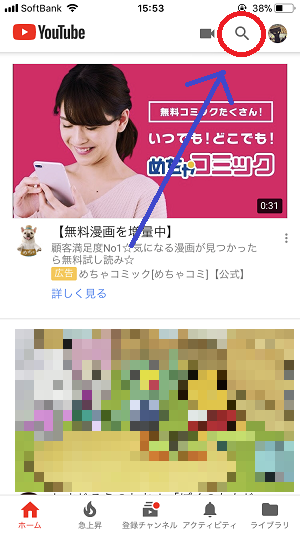
まずは検索ボタンをタップ。
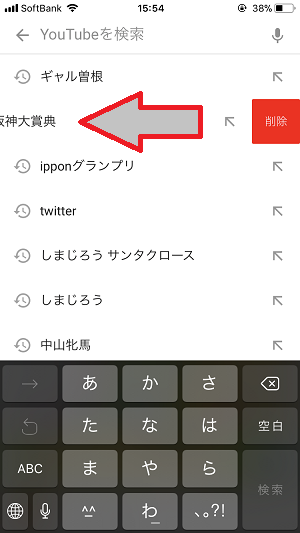
削除したい履歴を左にスワイプし、【削除】をタップすれば完了です。
検索履歴を一括削除したい場合
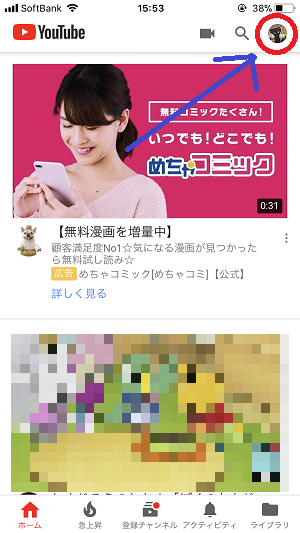
アカウントアイコンをタップします。
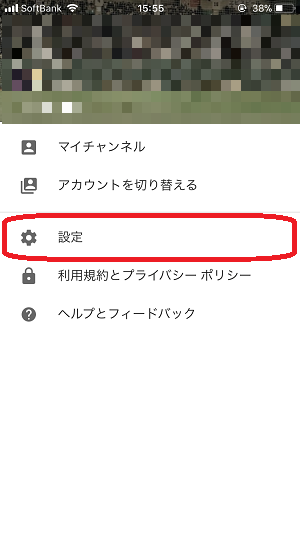
【設定】をタップします。
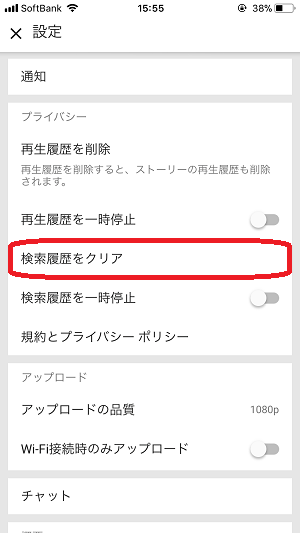
【検索履歴をクリア】をタップ。
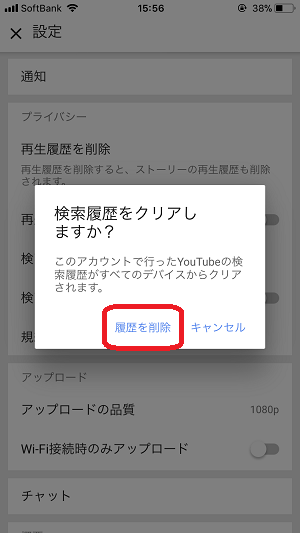
そのまま【履歴を削除】を選択すれば、検索履歴の一括削除は完了です。
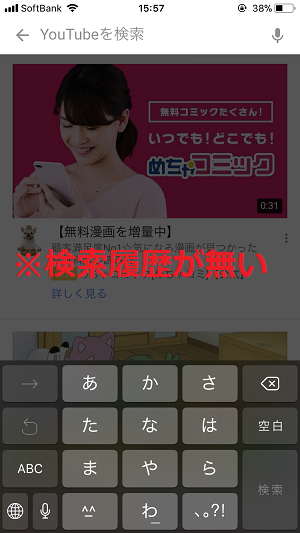
このように検索履歴は一切残っていません。
全てのデバイスから検索履歴が削除される
この作業を行うと、全てのデバイスで検索履歴が削除されることになります。
例えば、アプリ版YouTubeで検索履歴を削除した場合、パソコンでYouTubeを開いても検索履歴は消えているということです。